概要
いらないファイルやフォルダを削除しようとすると、ファイルを削除できませんと提示される経験がありますか。次の記事では、削除できないファイルを強制・安全に削除する二つの方法を説明します。
 いらないファイルやフォルダを削除しようとすると、ファイルを削除できませんと提示される経験がありますか。なぜファイルやフォルダを削除できないでしょう?可能な理由は次のようになります。
いらないファイルやフォルダを削除しようとすると、ファイルを削除できませんと提示される経験がありますか。なぜファイルやフォルダを削除できないでしょう?可能な理由は次のようになります。他のユーザーまたは別のアプリケーションによって開かれています。
ファイルまたはフォルダの属性は読み取り専用です。
Windowsシステムはウイルス感染しました。
原因は何であれ、いくつかのツールを使用して無意味なファイルを削除できます。次の記事では、削除できないファイルを強制・安全に削除する二つの方法を説明します。
方法1:PCをセーフモードで起動する
方法2:ファイルシュレッダーを利用する

操作簡単 簡単な操作でファイルを暗号化して守られます。
完全なファイル保護 ローカルや外部ストレージのデータを隠したり、ロックしたりすることができます。
強力保護 世界標準の暗号アルゴリズム(AES256)を採用し、安全性抜群。
圧縮暗号化機能付き すべてのデータを圧縮暗号化でき、データ転送の安全性を確保。
攻撃を防ぐ 最大五回のパスワード入力回数を設定でき、総当たり攻撃を防ぐ。
操作簡単 ウィザード形式で初心者も自力で復元可能。
完全なファイル保護 ローカルや外部ストレージデータを保護可能...
強力保護 暗号化の形式は公開されない、プライバシーを保護。
ステップ1:Renee File ProtectorをPCにダウンロード・インストールします。
 無償ダウンロード
無償ダウンロードソフトは無償ダウンロード・利用できます。無償版はソフト起動パスワードを「123456」のみ設定できます。Windows 10 / 8.1 / 8 / 7 / Vista / XP 等の環境を対応できます。

ステップ2:削除したいファイルやフォルダを右クリックし、「安全削除」で削除します。
ソフトをインストールすると、右クリックメニュでRenee File Protectorという項目が追加されます。
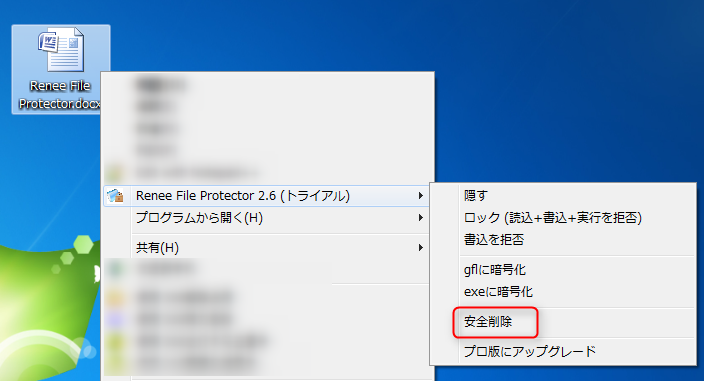
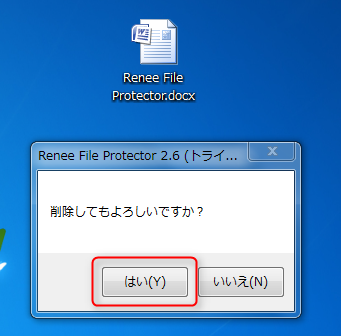
ただ2ステップで、削除できないファイルまたはフォルダを復元できないように安全に削除できます。今すぐ無料ファイルシュレッダーをダウンロードしませんか?
関連記事 :
2017-09-18
Satoshi : ファイルを暗号化してファイルセキュリティを強化できます。さらに、ウィルス、盗難、紛失やインターネットでのデータやり取りによる情報...
2017-09-18
Imori : 外付けHDDや取り出した内蔵HDDを他のパソコンに接続すれば、中身も簡単に見ることができます。後、USBメモリやSDカード等も他...
2022-02-07
Ayu : パスワードかけられた共有フォルダの情報を利用するには、まず、パスワードを解除する必要があります。つまり、この方法だと、ユーザーは...
2022-02-07
Yuki : SDカードがデジカメなどの記録メディアとして便利ですが、一番怖いのはSDカードの紛失や盗難です。SDカードに暗号化の一工夫だけで...
製品に関するご意見・ご質問・ご要望はお気軽に こちらまでお問い合わせください。>>




